時間:2018-02-06 來源:互聯網 瀏覽量:
同一款電腦,為什麼別人用起來飛快,而有的人開個瀏覽器都卡的飛起,有的人開機很快(不包括固態),而有的人開機則需要一兩分鍾呢?因為他們的係統沒有優化好。
今天我就教大家怎麼優化電腦係統,希望可以幫助大家。
關閉不常用的服務:1、在桌麵左下角搜索框輸入“服務”點擊最上麵的服務圖標(或者按 開始鍵+R 打開運行窗口,輸入 services.msc 然後確定)
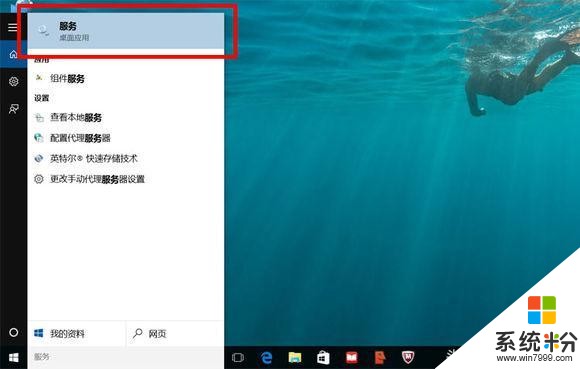
2、找到Windows Search和Windows update這兩個服務.
兩個服務的啟動類型選禁用,服務狀態選停止(目前發現禁止windows update服務有可能導致應用商店打不開,如果遇此情況,請重新打開此服務)
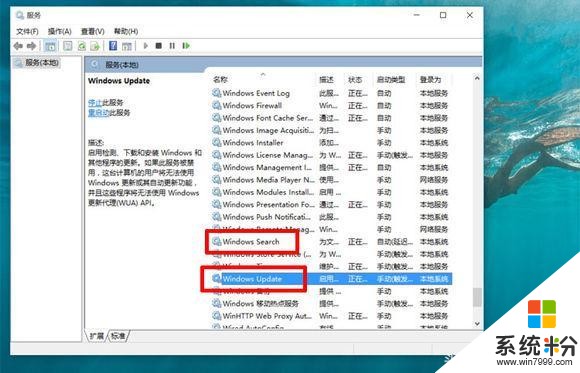
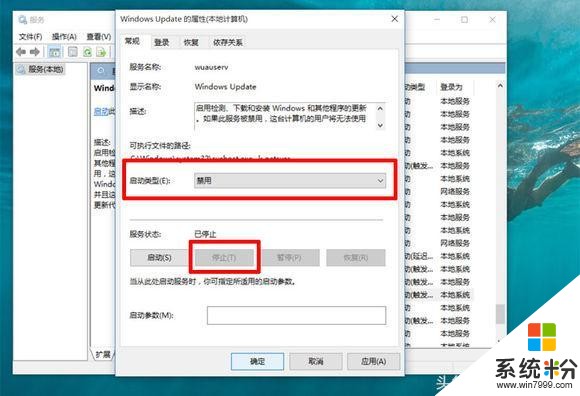
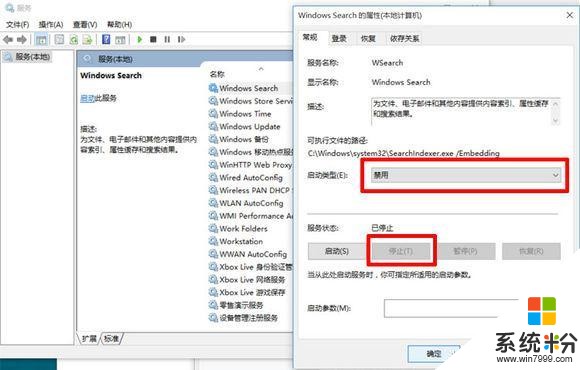
3、再找到和家庭組有關的服務,也是啟動類型選禁用,服務狀態選停止
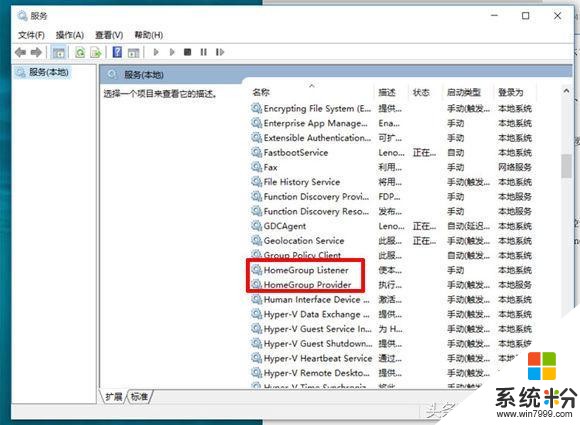
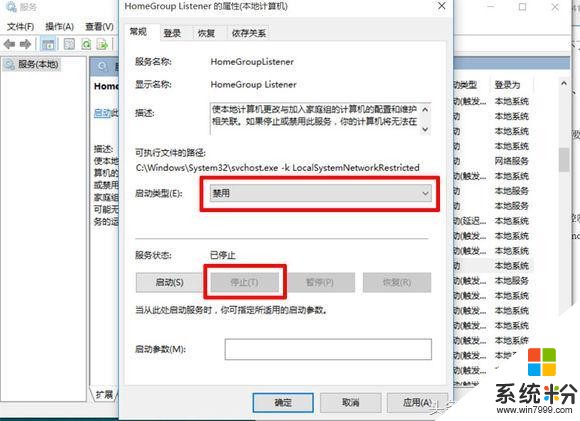

4、找到superfetch服務,然後啟動類型選擇自動(延遲啟動),服務狀態選停止
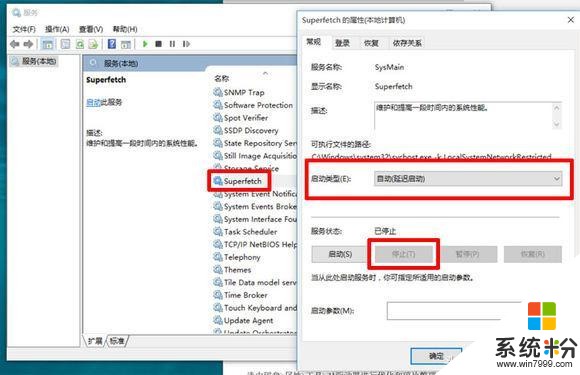
1、在左下角點右鍵,選擇控製麵板
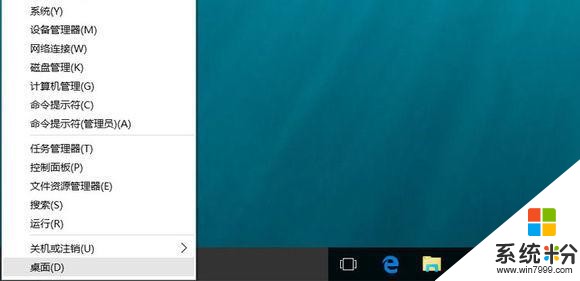
2、打開後,右上角查看方式選擇小圖標
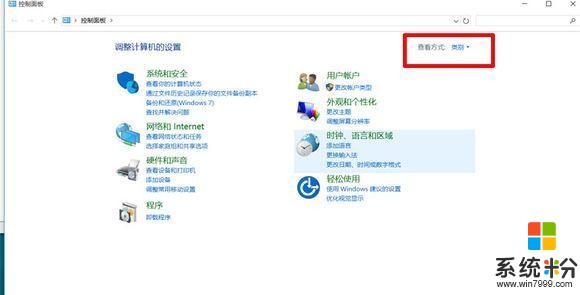
3、找到windows defender 打開
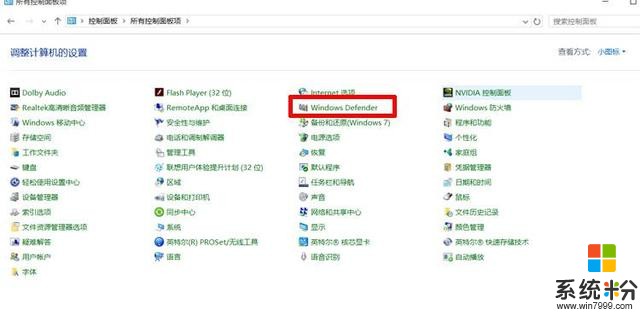
4、關閉實時防護
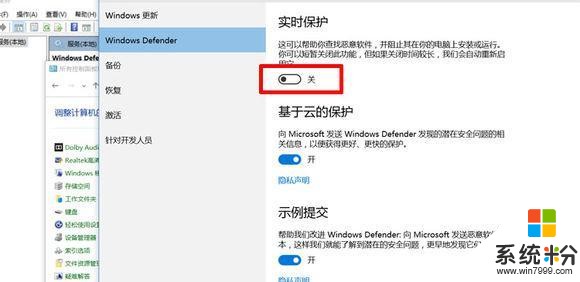
1、打開桌麵計算機(此電腦),然後在那個C盤上點右鍵,選擇屬性
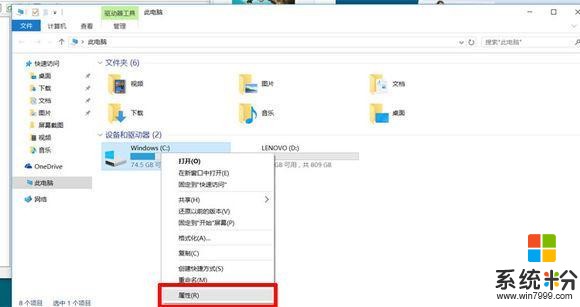
2、選擇工具裏的優化
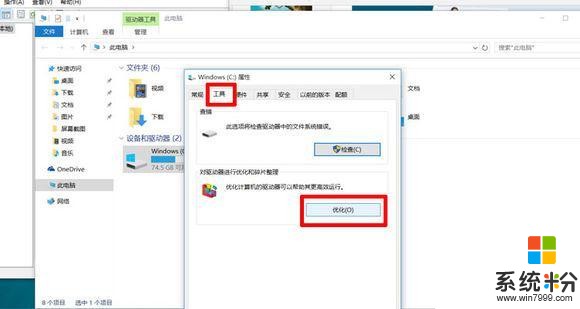
3、選擇更改設置
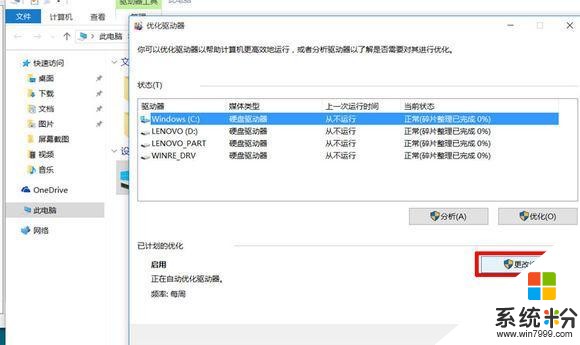
4、把按計劃運行的勾去掉,然後確定。
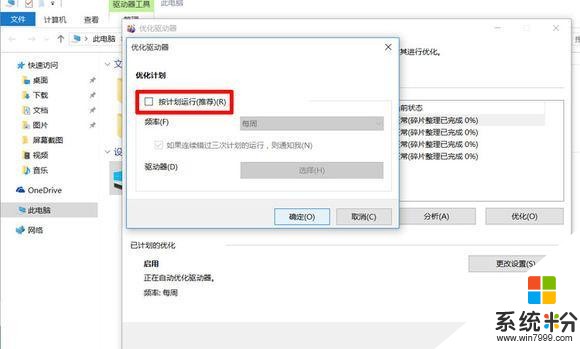
如果朋友們資金充裕,可以選擇安裝固態,加內存條。雖然現在這些都在瘋狂地漲價,但是有了他們的輔助,你的體驗又將更上一層樓。
朋友如果有補充,請在評論區留言,大家可以一起探討。